
Модульное лицо на Apple Watch, независимо от имеющейся у вас серии, является одним из самых полезных часовых представлений. Это также не требует от вас обладания самой последней и самой лучшей Series 4, чтобы получать как можно больше информации на своих Apple Watch.
Я уже много лет пользуюсь модульным лицом, потому что оно позволяет вам иметь до пяти осложнений одновременно, давая вам множество информации одним взглядом. И хотя я предпочитаю иметь модульное лицо в одном цвете, чтобы соответствовать любой группе, в которой я ношу (в данном случае, Spearmint), есть многоцветный вариант, который тоже выглядит хорошо. Вот как это активировать.
Как выбрать Модульный циферблат на Apple Watch
Есть два способа сделать это. Самый простой способ — через Смотреть приложение.
- Запустите Смотреть приложение на вашем iPhone.
- Найди Модульное лицо в вашей Мои лица выбор.
- Если его там нет, вы можете найти его в Галерея лица раздел. Прокрутите вниз до модульного выбора и найдите нужный вам цвет, затем коснитесь его, чтобы просмотреть его. Нажмите Добавлять чтобы добавить это к вашим лицам.
- Нажмите на Модульное лицо, которое вы хотите использовать.
Прокрутите вниз и нажмите на Установить как текущий циферблат.
![ios 12 выберите Watch.app]()
![iOS 12 Watch App, мои лица, модульная]()
![iOS 12 Приложение для часов, Модульное, Установить как циферблат]()
Если у вас нет телефона, вы можете сделать это прямо на Apple Watch.
- Начните с Apple Watch циферблат.
- Если вы еще не там, просто дважды нажмите цифровую корону.
- Надавите твердо на циферблат пока не появится переключатель лица.
Проведите пальцем влево или вправо, пока не найдете Модульное Лицо.
- Если вы еще не добавили его в свои лица, вы можете прокрутить вправо и нажать на + новый кнопка. Затем прокрутите вертикально (или с помощью Цифровая корона пока вы не найдете модульное лицо. Выберите его, и ваше лицо переключится на Модульное лицо.
![Выбор модульного циферблата на Apple Watch]()
Как выбрать многоцветный вариант для модульного лица
Подобно выбору самого циферблата, это проще всего сделать с помощью приложения Watch.
- Запустите Смотреть приложение на вашем iPhone.
- Нажмите Модульное лицо в Мои лица.
- Прокрутите весь путь влево в цвет раздел и выберите Многоцветный.
Ваш Модульный циферблат теперь Многоцветный.
![iOS 12 Watch App, мои лица, модульная]()
![Приложение iOS 12 Watch, Модульное, Выбор Многоцветный]()
Вы также можете сделать это на самих Apple Watch, но это более длительный и раздражающий процесс.
- Начните с циферблат, и убедитесь, что это на Модульный циферблат.
- Сильно нажмите на циферблат, пока не появится переключатель лица.
- Нажмите на Настроить кнопка.
- Поверните Цифровая корона против часовой стрелки, пока не дойдете до Многоцветный вариант.
нажмите Цифровая корона вернуться к переключателю лица и еще раз вернуться к циферблату.
![Выбор многоцветной настройки на Apple Watch]()
Как настроить пользовательские осложнения для модульного лица
Опять же, самый простой и удобный способ сделать это через Смотреть приложение.
- Запустите Смотреть приложение на вашем iPhone.
- Нажмите на ваш Модульное лицо в Мои лица.
- Под вариантами цвета находятся пять осложнений (вверху слева, посередине, внизу слева, снизу посередине и снизу справа).
- Нажмите на позицию сложности, которую вы хотите изменить.
- Выберите услугу приложения, которую вы хотите отобразить на диске выбора.
Изменения должны немедленно отразиться на Apple Watch, но вы можете нажать на Установить как текущий циферблат внизу, чтобы убедиться.
![iOS 12 Watch App, мои лица, модульная]()
![Приложение iOS 12 Watch, выберите позицию Complication]()
![iOS 12 Watch App, Модульная, Выбор осложнений]()
Вы также можете изменить сложность прямо на Apple Watch.
- Начиная с циферблат нажмите на кнопку Apple Watch до тех пор, пока переключатель лица появляется.
- Нажмите Настроить.
- Проведите пальцем вправо, чтобы переключиться с цветного варианта на осложнения.
- Нажмите на усложнение, которое вы хотите изменить.
- Поверните Цифровая корона пройти через все ваши возможные осложнения.
После того, как вы сделали свой выбор, просто нажмите Цифровая корона вернуться к переключателю лица, а затем еще раз, чтобы вернуться к циферблату.
![Настройка осложнений на Apple Watch]()
Оцените статью!
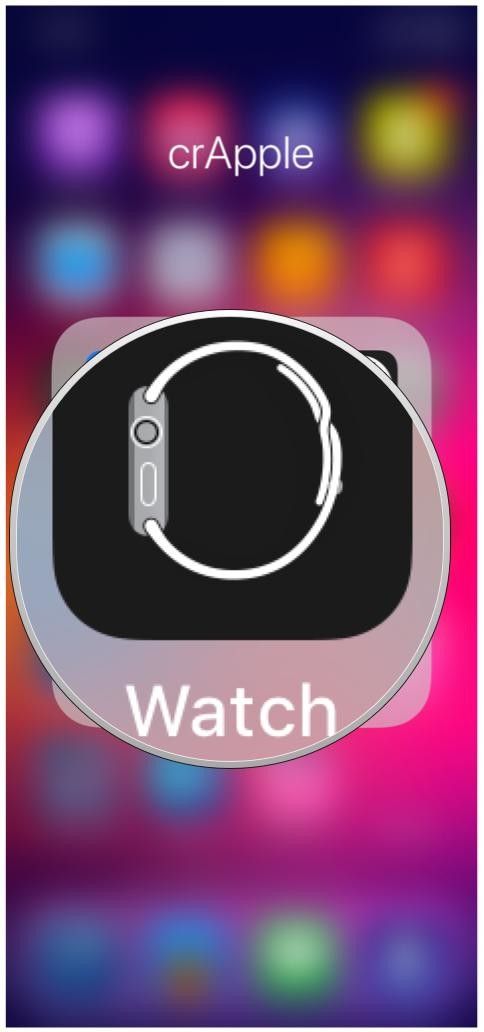
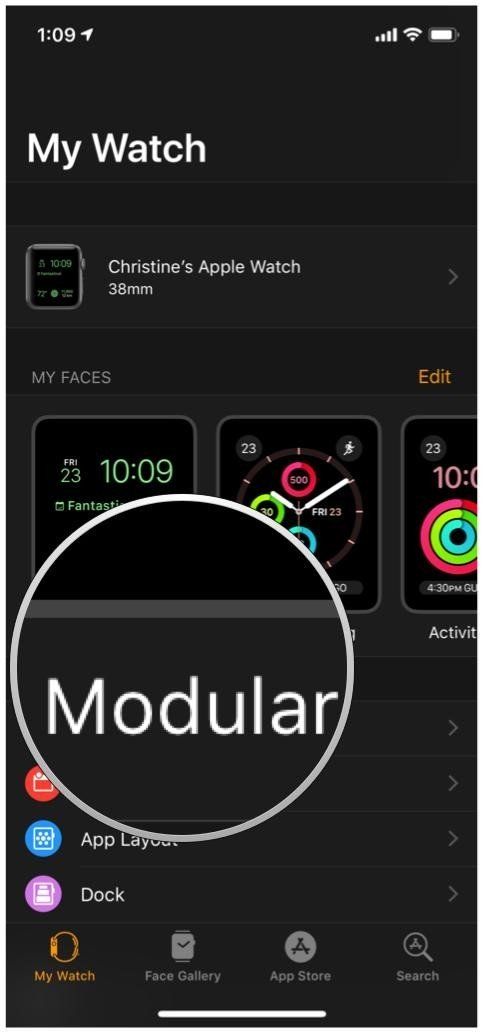
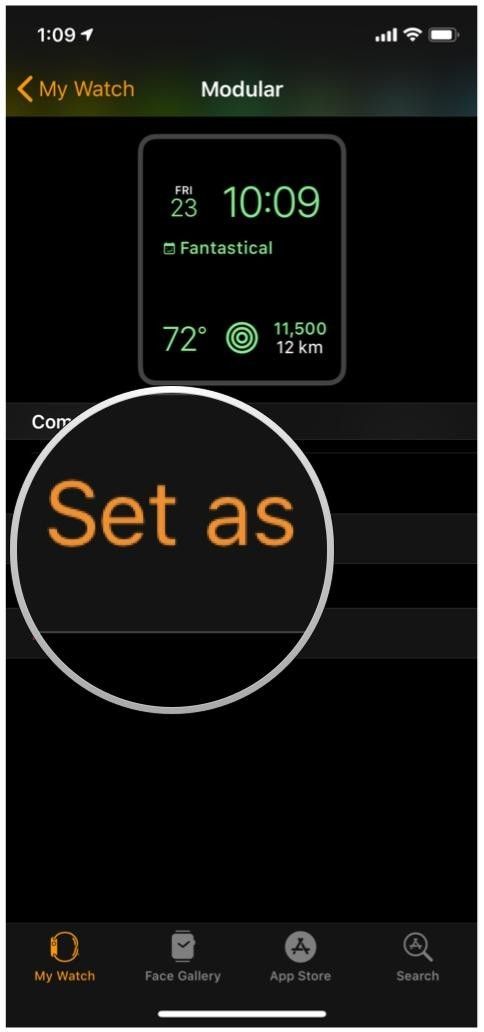
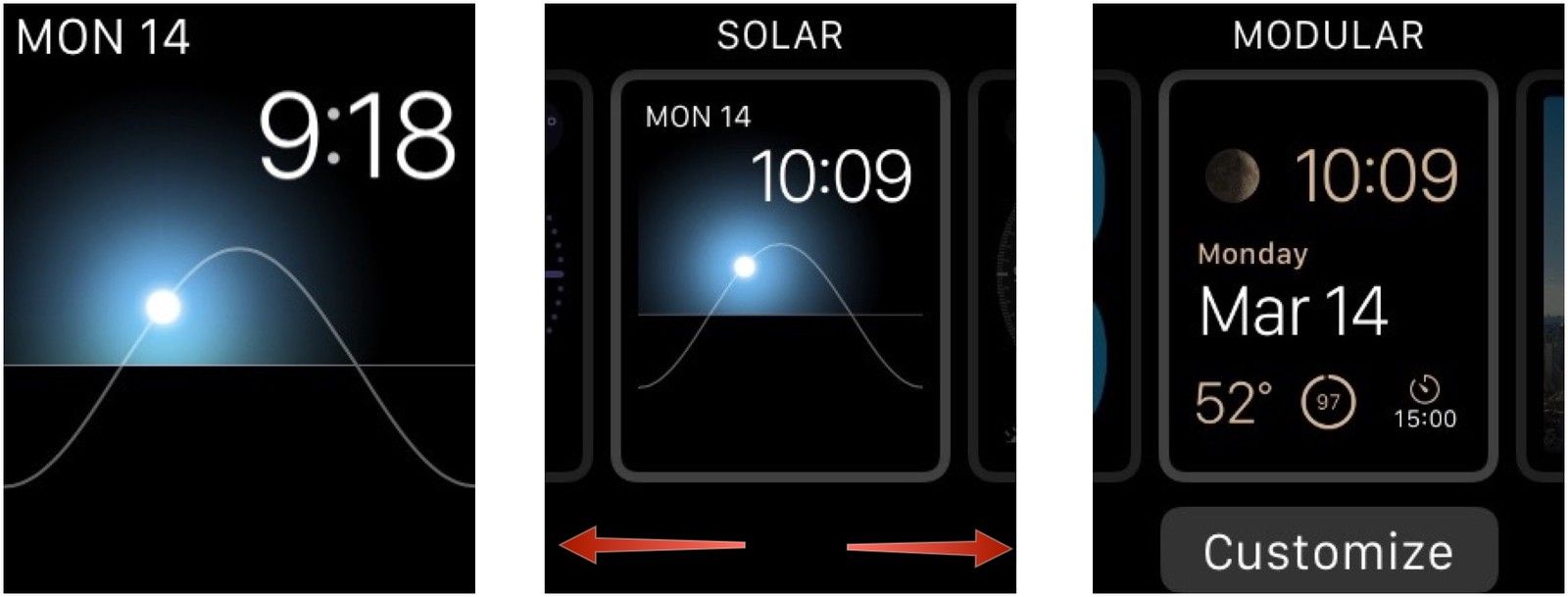
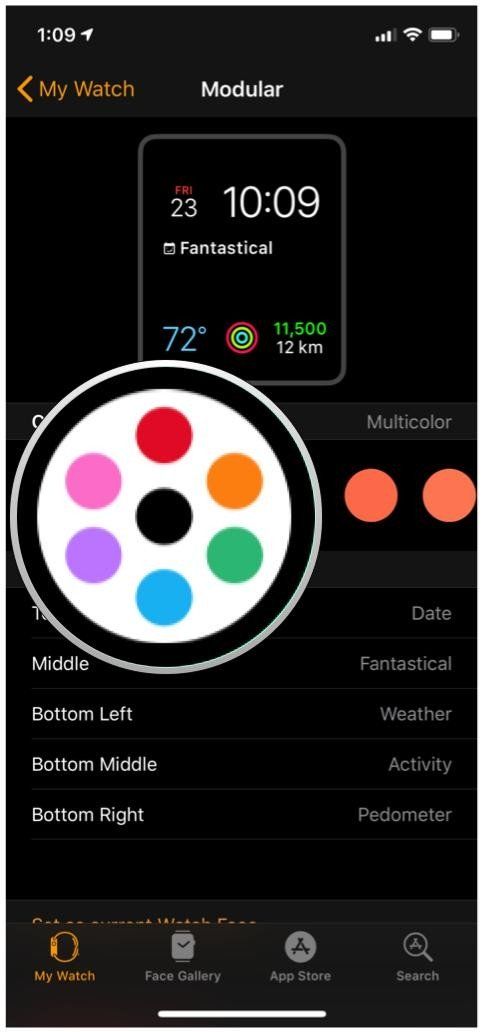
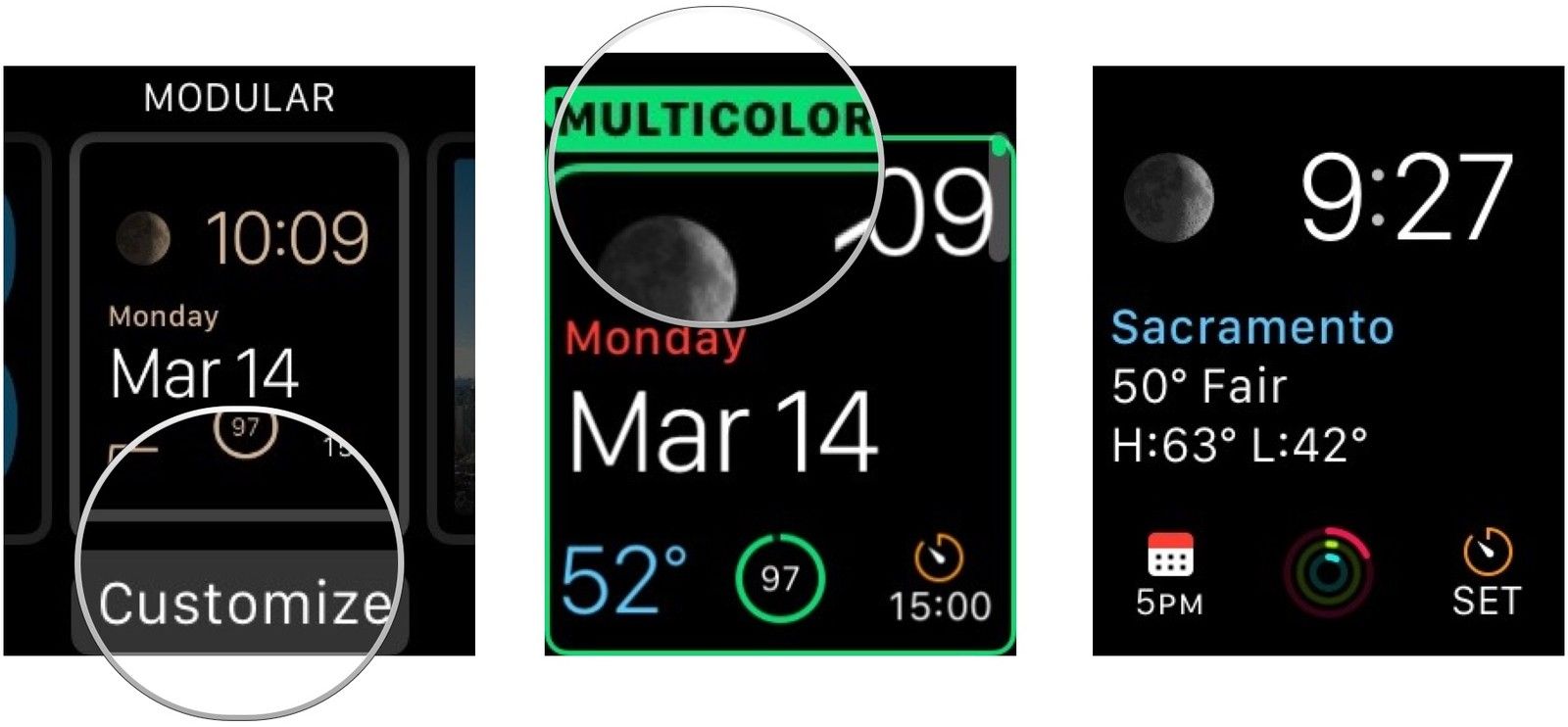
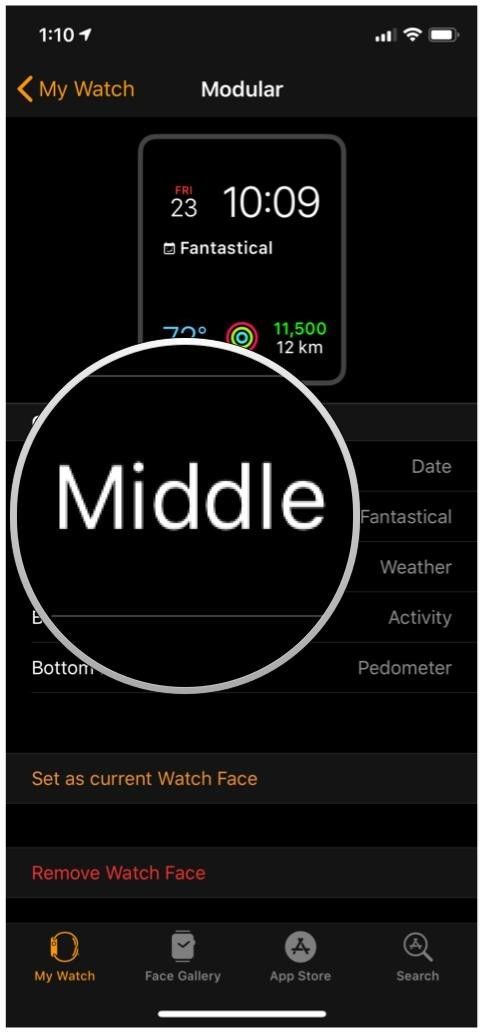
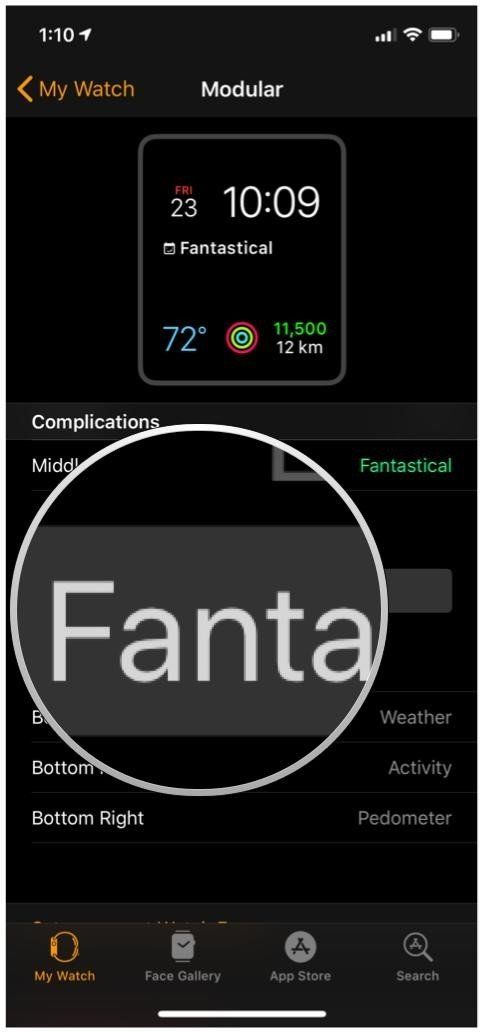
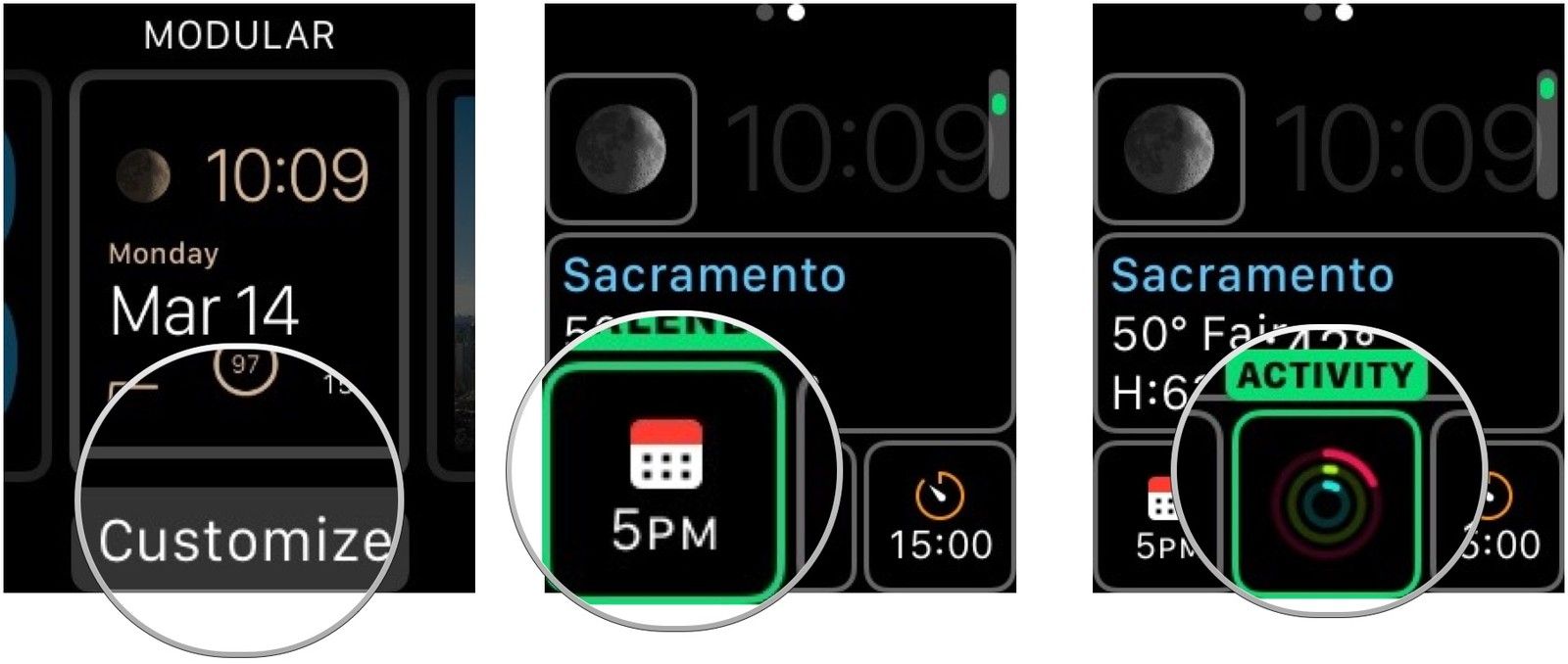



Отправляя сообщение, Вы разрешаете сбор и обработку персональных данных. Политика конфиденциальности.